
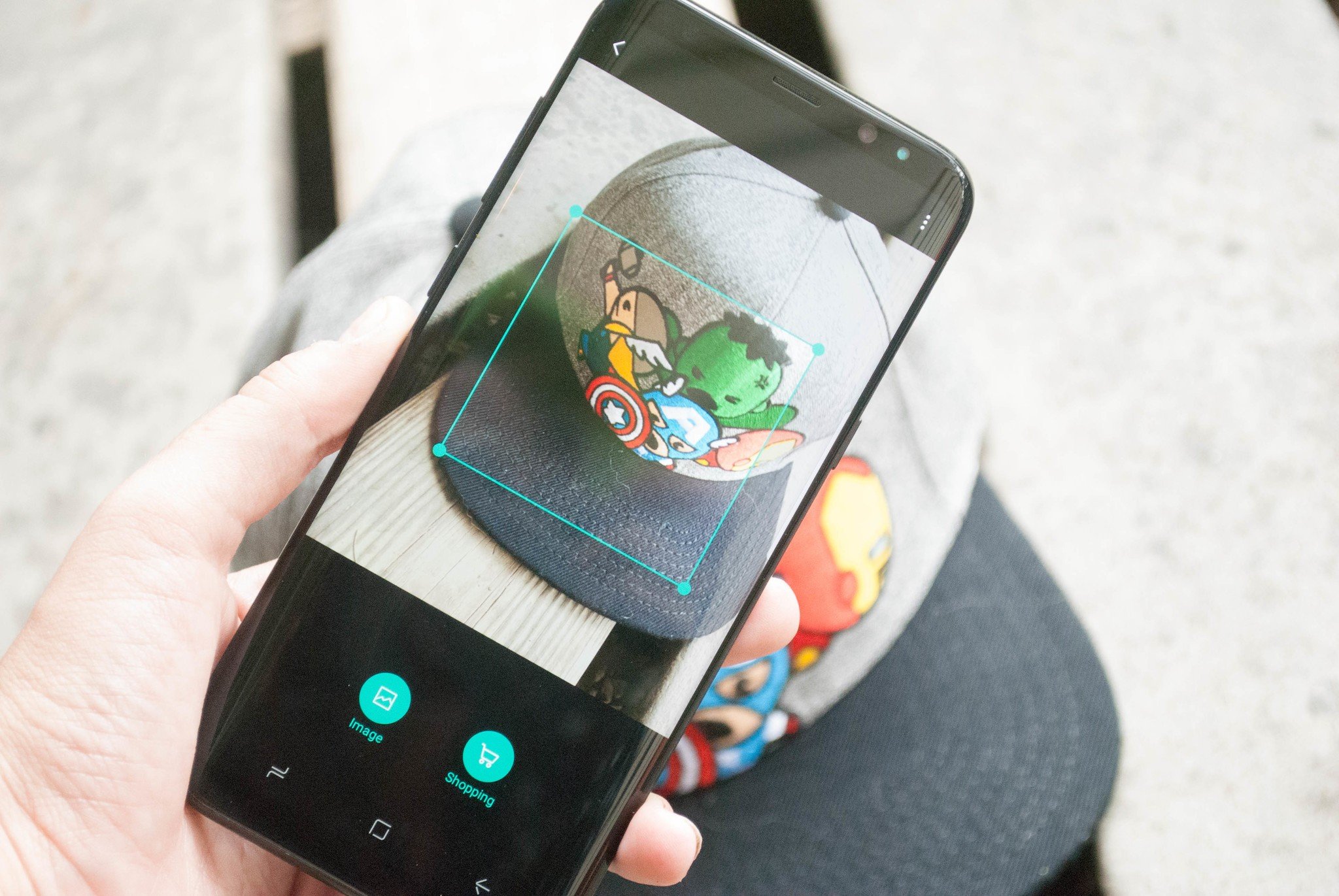
Bixby Vision för Samsung Galaxy S8, och Galaxy Note 8, levererar en funktion inbyggd för att ta fickan assistent till nästa nivå. Med hjälp av Bixby Vision kan du extrahera eller översätta text, söka efter bilder som liknar vad din kamera ser, handla för dessa poster, och mycket mer. Med så mycket som händer det kan vara svårt att få en bra uppfattning om allt. Det är därför vi har gjort det hårda arbetet för dig, och detaljerade reda på allt du behöver för att få ut det mesta av allt Bixby Vision kan göra!
- Hur man öppnar Bixby Vision
- Hur du justerar Bixby Vision Inställningar
- Hur man extrahera text med Bixby Vision
- Hur översätter texten med Bixby Vision
- Hur man handlar med hjälp av Bixby Vision
- Hur vill söka efter bilder med hjälp av Bixby Vision
Hur man öppnar Bixby Vision
Bixby Vision är beläget inom Bixby Hem, vilket betyder att du måste veta var du ska hitta det!
- Öppna Bixby Hem på telefonen.
-
Knacka på Bixby Vision-ikonen längst upp på skärmen. (Det ser ut som ett öga.)

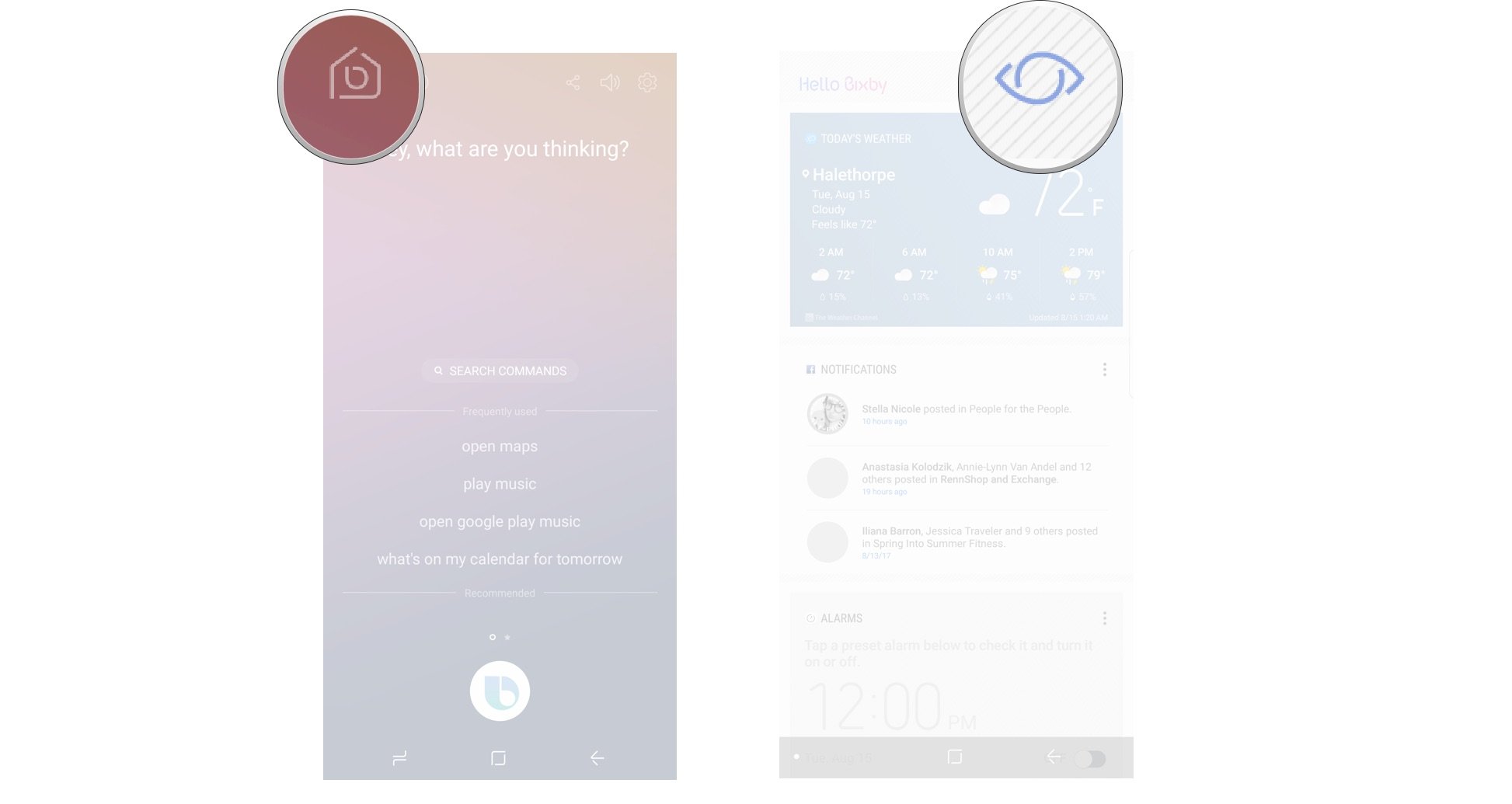
Hur du justerar Bixby Vision Inställningar
Det finns ett antal olika inställningar inom Bixby Vision som kan slås på eller av via växla. Här är hur man kan anpassa dem till dina önskemål!
- Öppna Bixby Vision på din telefon.
-
Knacka på Meny-knappen i det övre högra hörnet av skärmen. (Det ser ut som tre prickar.)

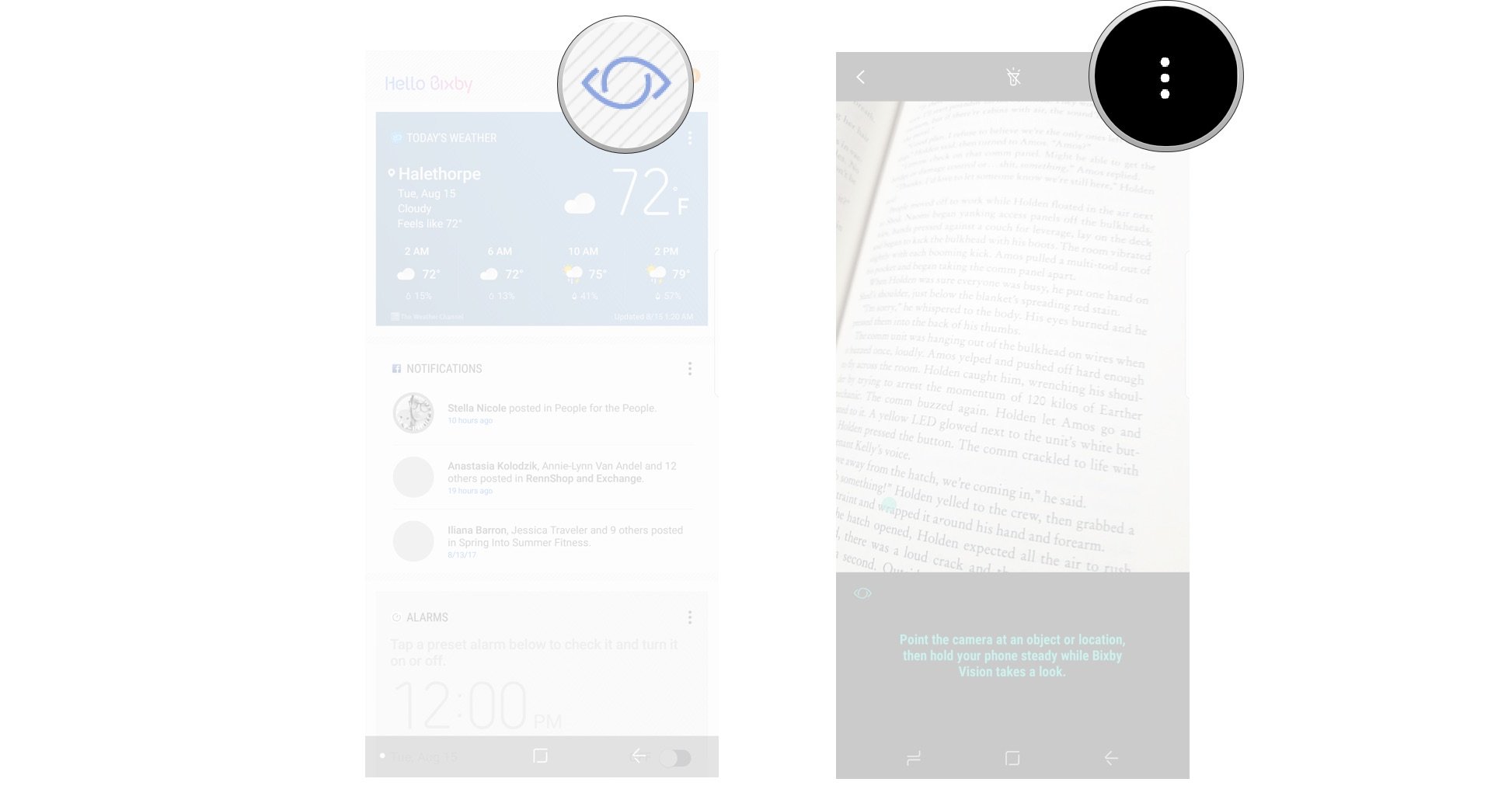
- Knacka På Inställningar.
-
Tryck på växla mellan att slå på eller stänga av specifika inställningar.

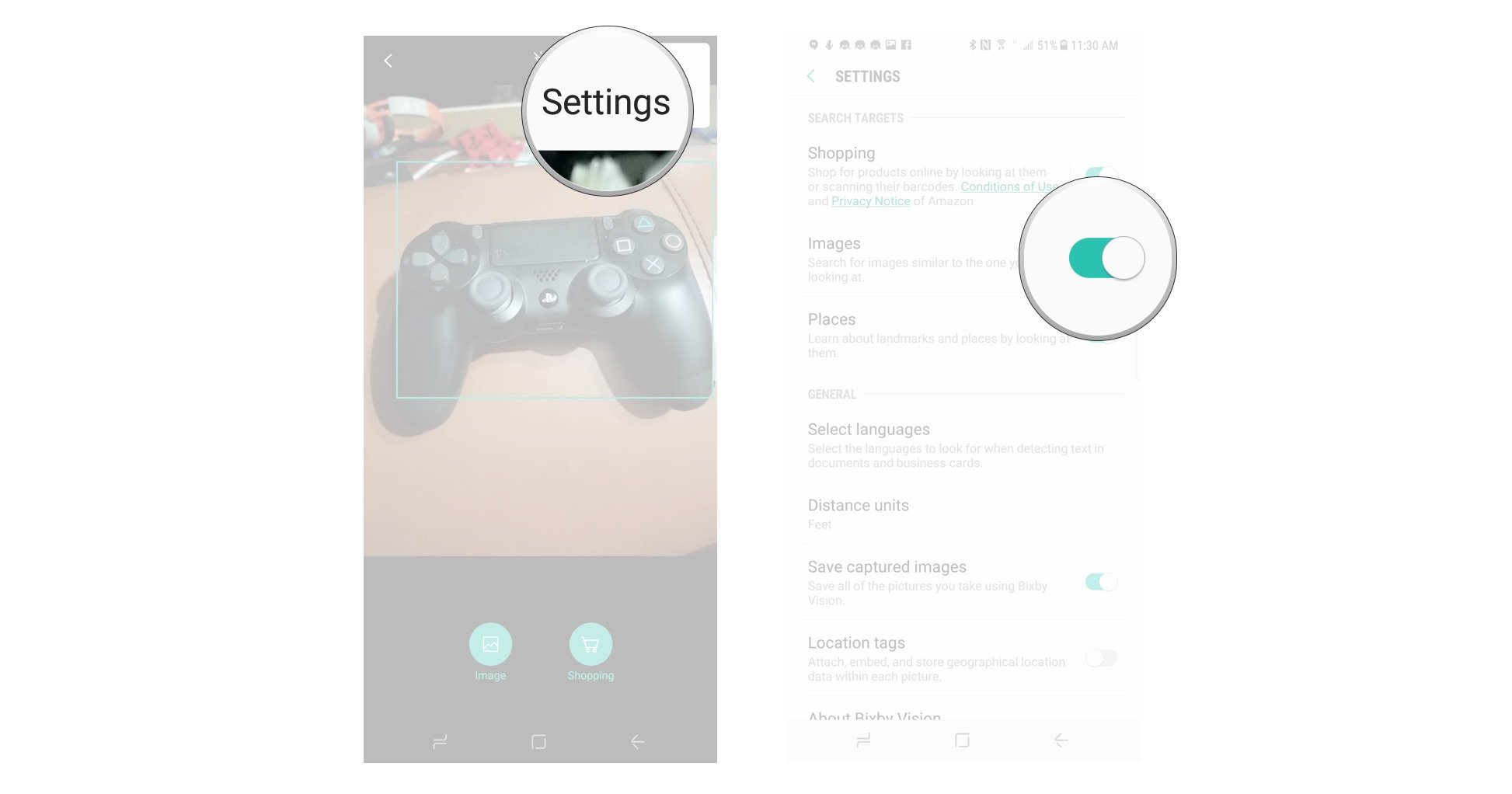
Hur man extrahera text med Bixby Vision
Bixby Vision är att kunna fånga upp och extrahera text från vad det ser. Det tar bara ett par kranar för att göra, och det är ganska enkelt.
- Öppna Bixby Vision.
- Skanna ett objekt att fånga text.
-
Tryck På Text.

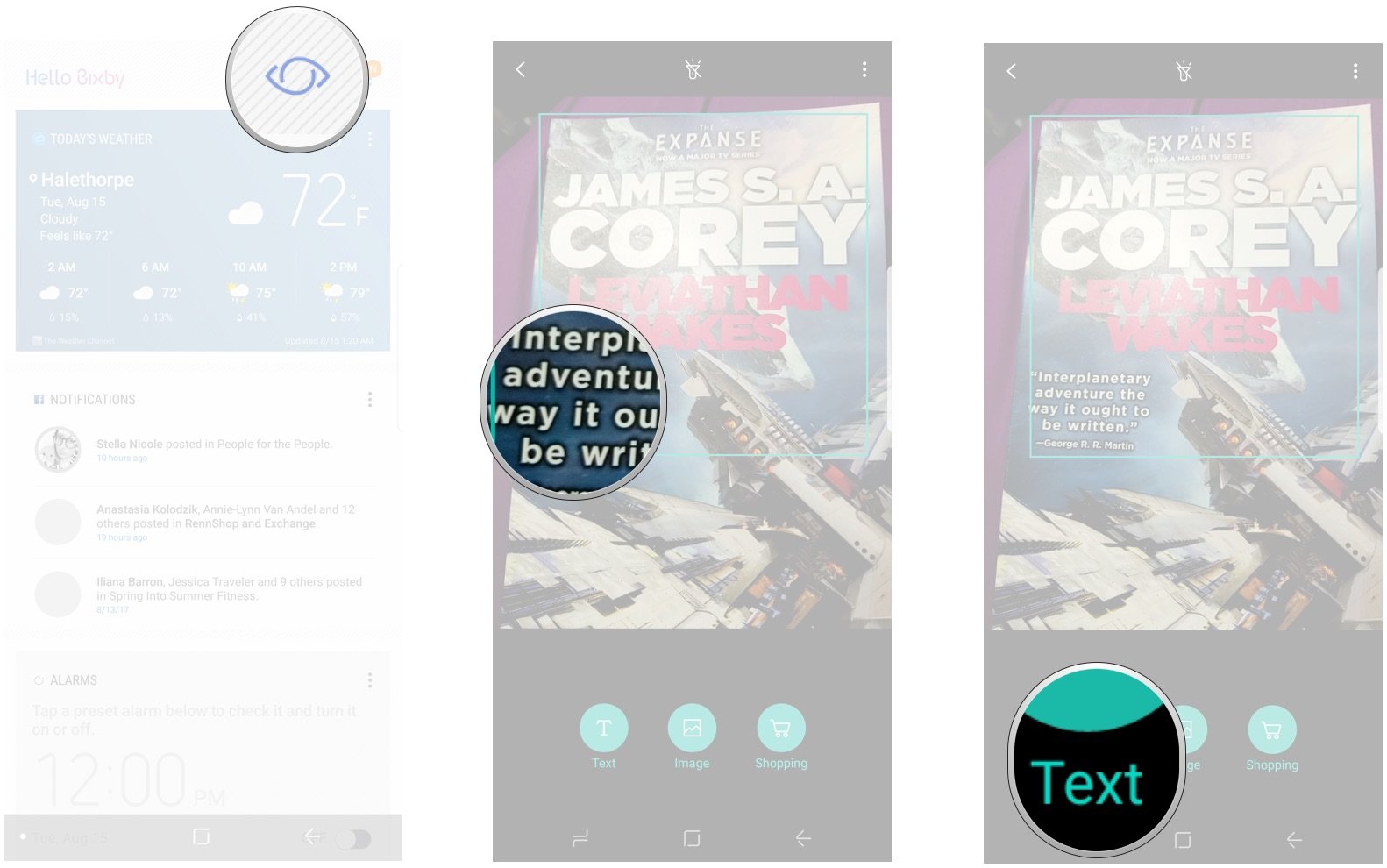
- Tryck på extrahera. (det ser ut som ett T på den nedre delen av skärmen).
-
Tryck på Spara för att spara extraherade text.

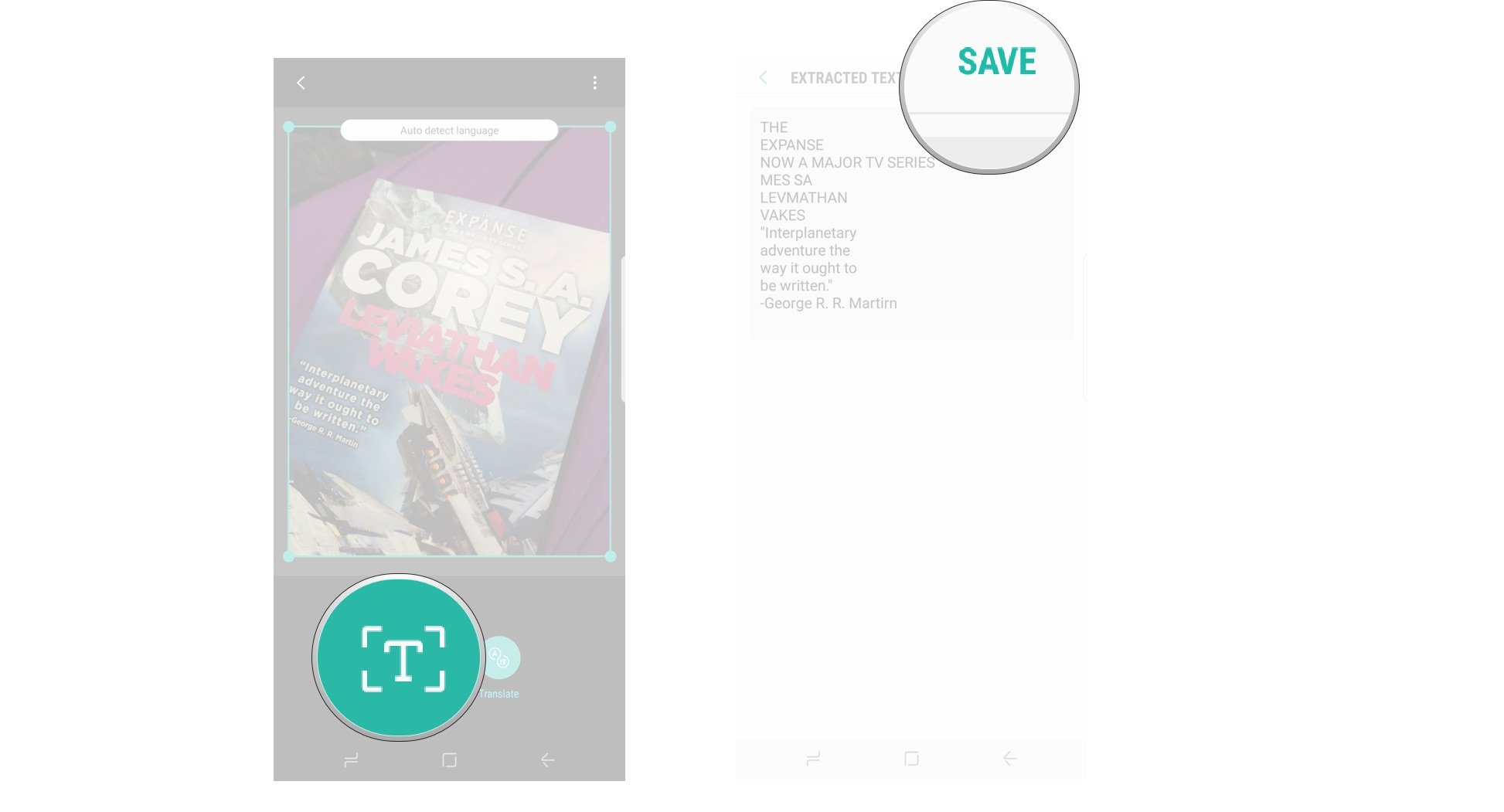
Hur man använder Bixby Vision om att översätta text.
När du använder Bixby Vision att fånga en text på ett annat språk, kan du automatiskt översätta det. Här är hur man gör det.
- Öppna Bixby Vision.
- Skanna ett objekt att fånga text.
-
Tryck På Text.

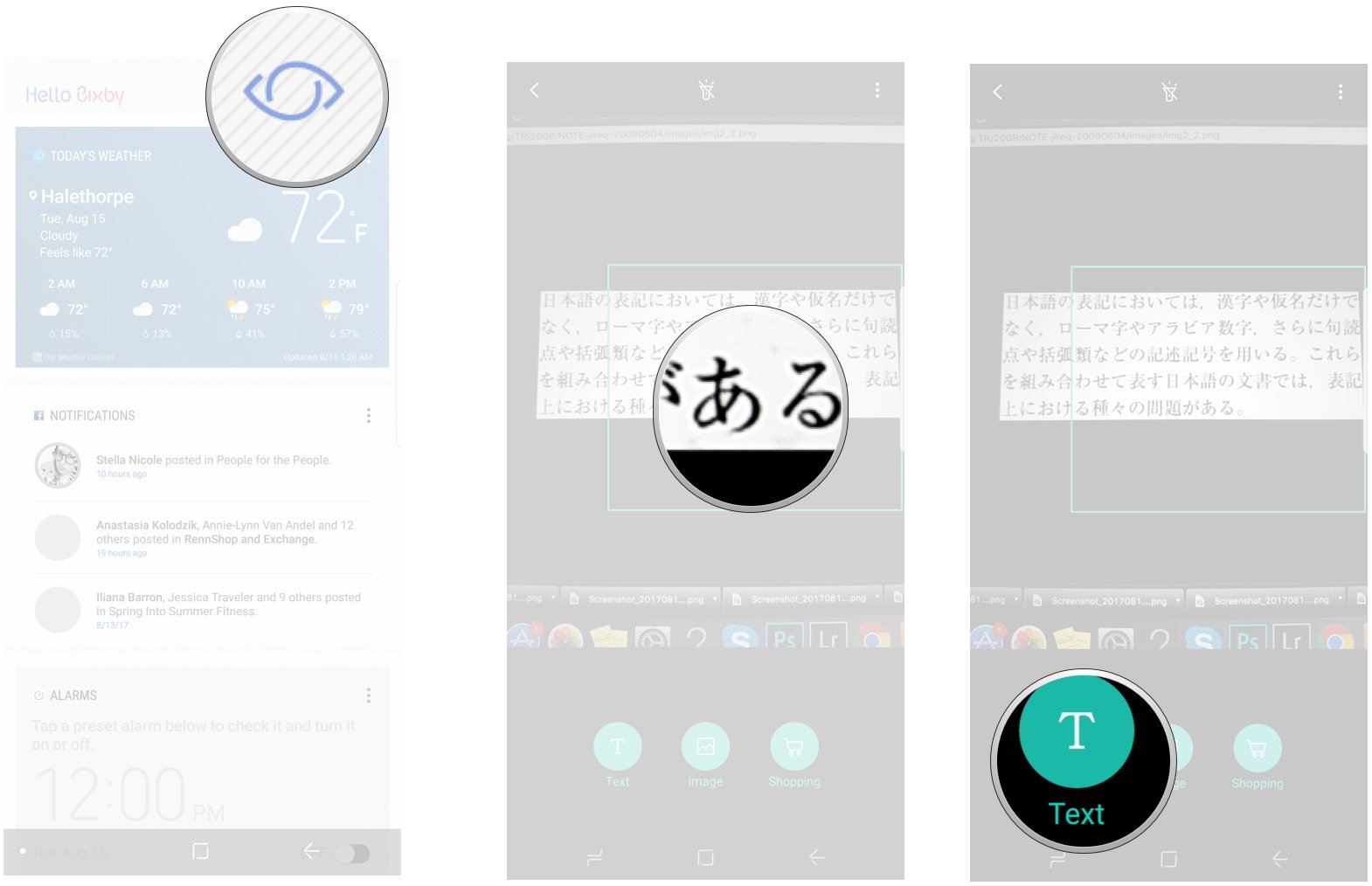
- Tryck På Översätt.
- Dra fingret över texten du vill översätta.
-
Svep uppåt för att se den översatta texten.

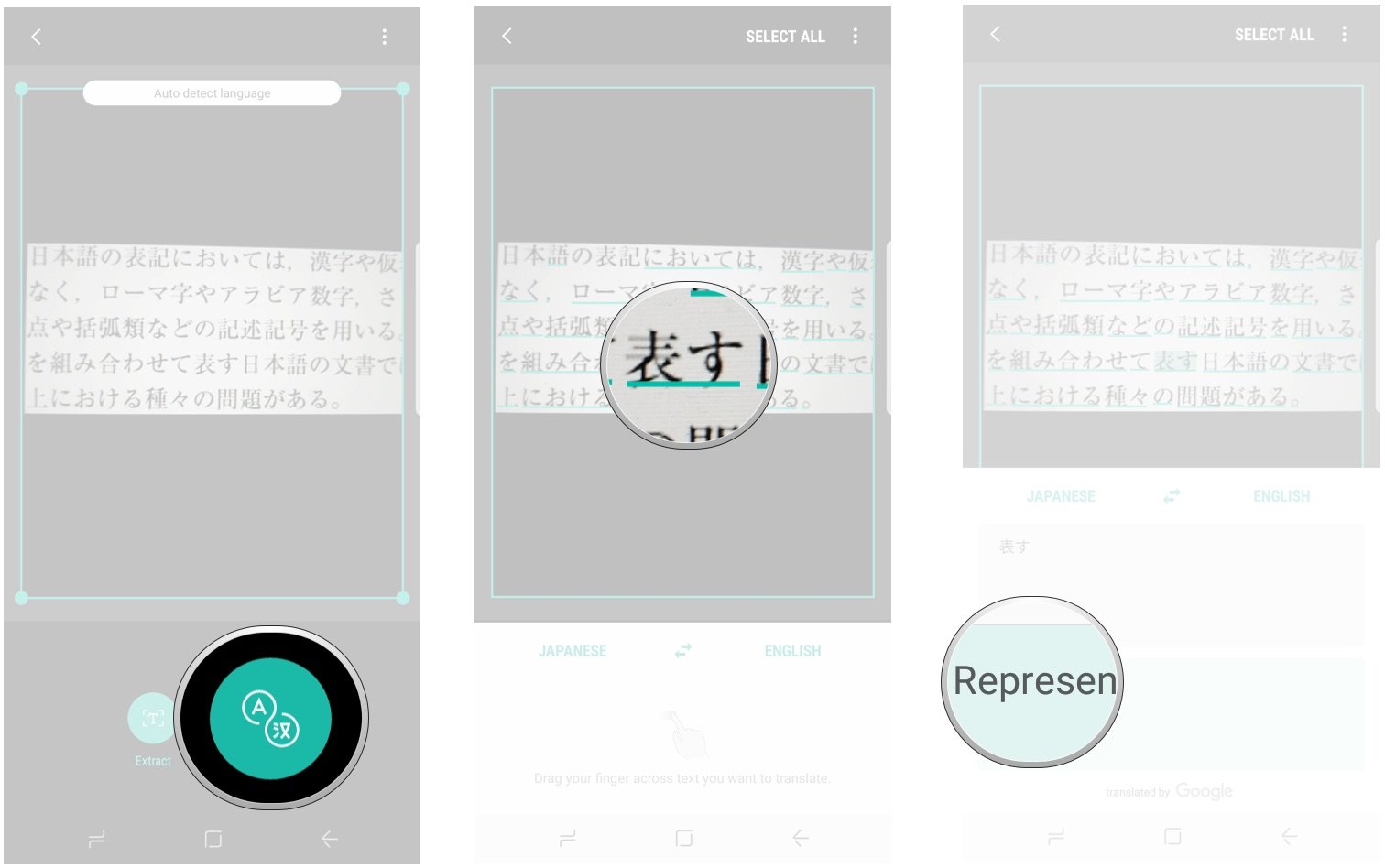
Hur man handlar med hjälp av Bixby Vision
Efter genomsökning av ett objekt med Bixby Vision kommer du att kunna söka efter den på amazon så att du kan köpa den för dig själv.
- Öppna Bixby Vision.
- Skanna ett objekt att fånga den.
-
Tryck på shopping.

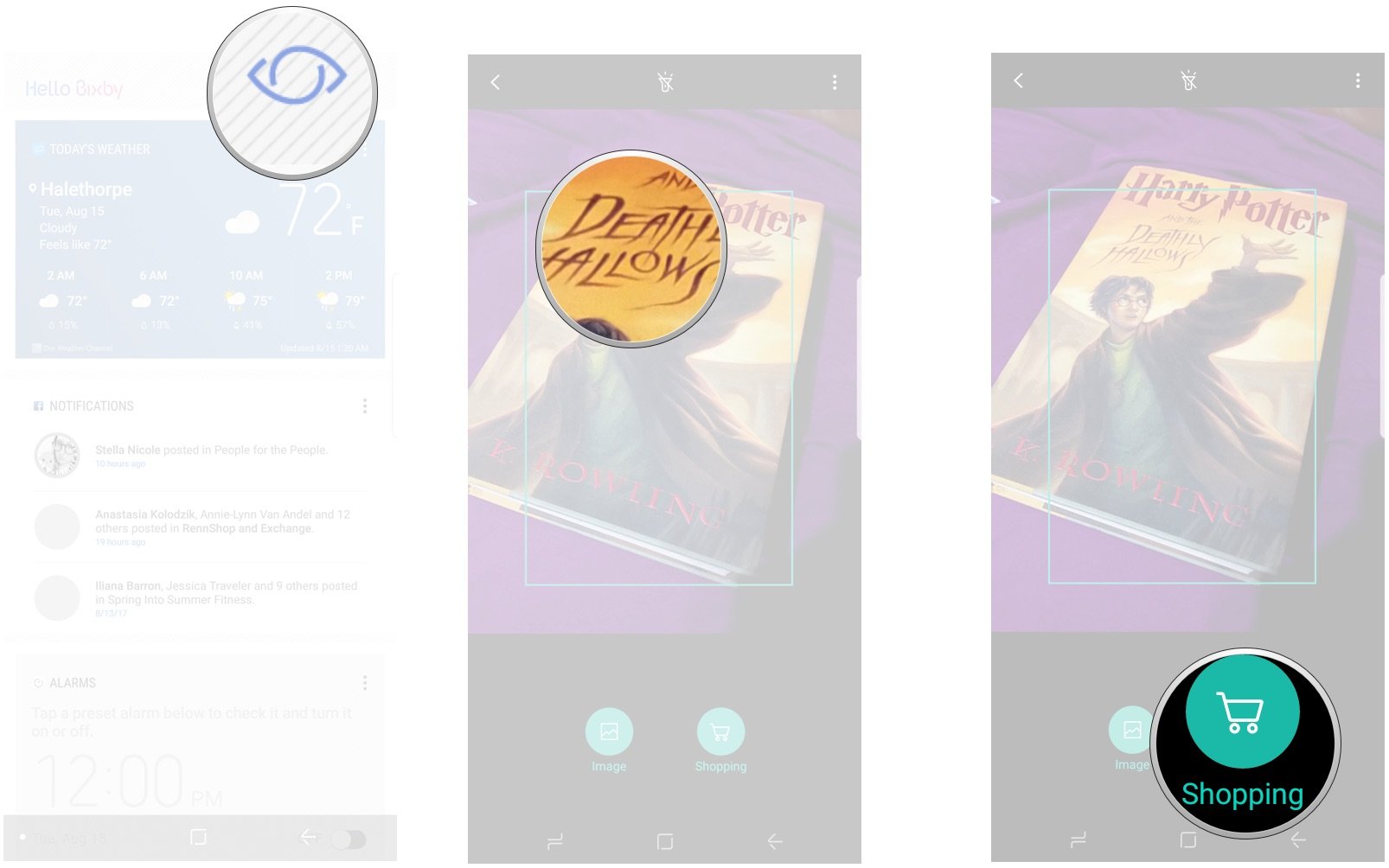
- Tryck till på de objekt du vill stänga av listan.
- Tryck till på lägg till kundvagn.
-
Tryck på gå vidare till kassan för att köpa från Amazon.

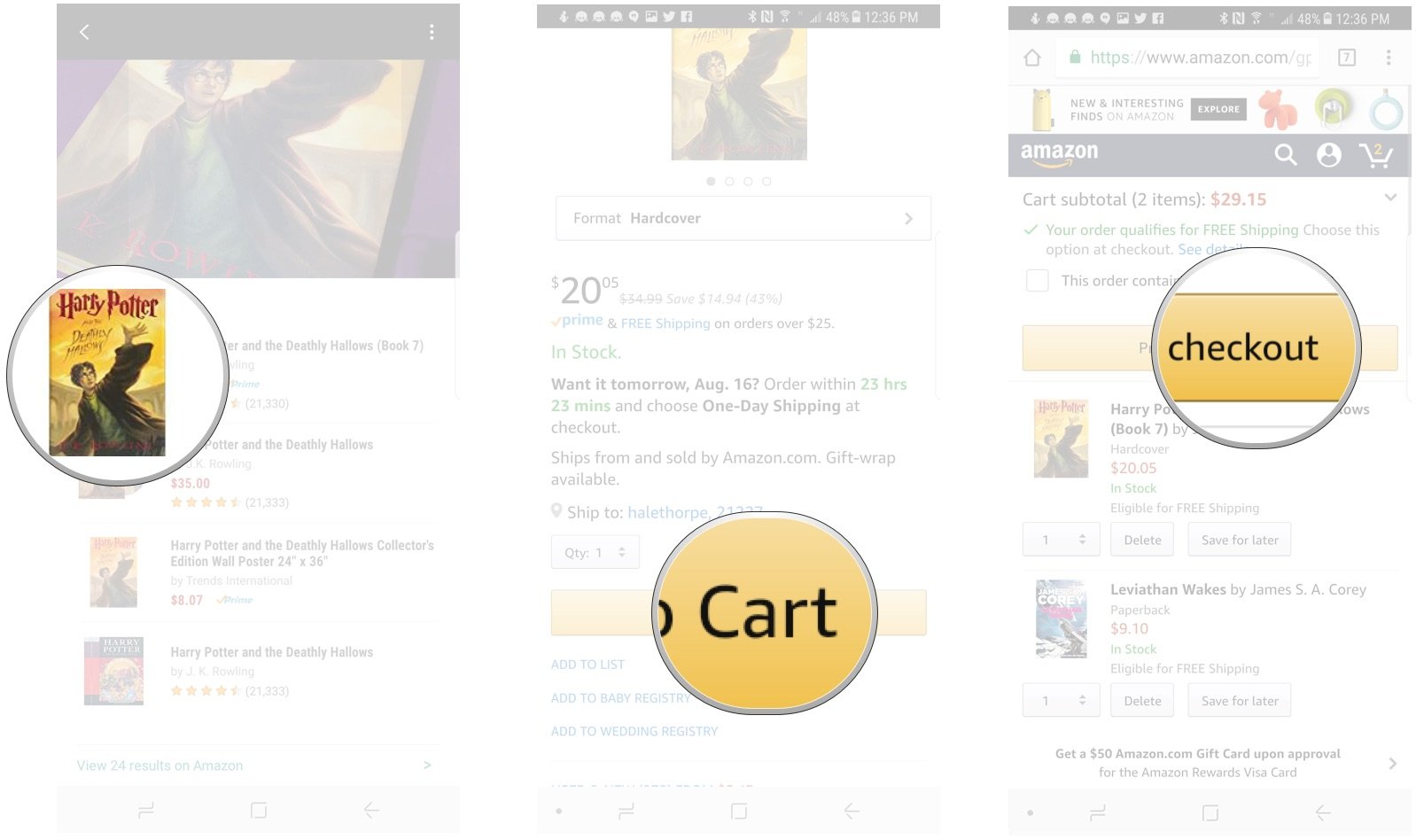
Hur vill söka efter bilder med hjälp av Bixby Vision
Bixby Vision kan söka efter bilder som liknar den du fånga på din skärm. Denna funktion är fortfarande lite ojämn, men beroende på bilden kan det hitta dig vad du letar efter.
- Öppna Bixby Vision.
- Skanna ett objekt att fånga den.
-
Tryck på bilden för att hitta liknande bilder.

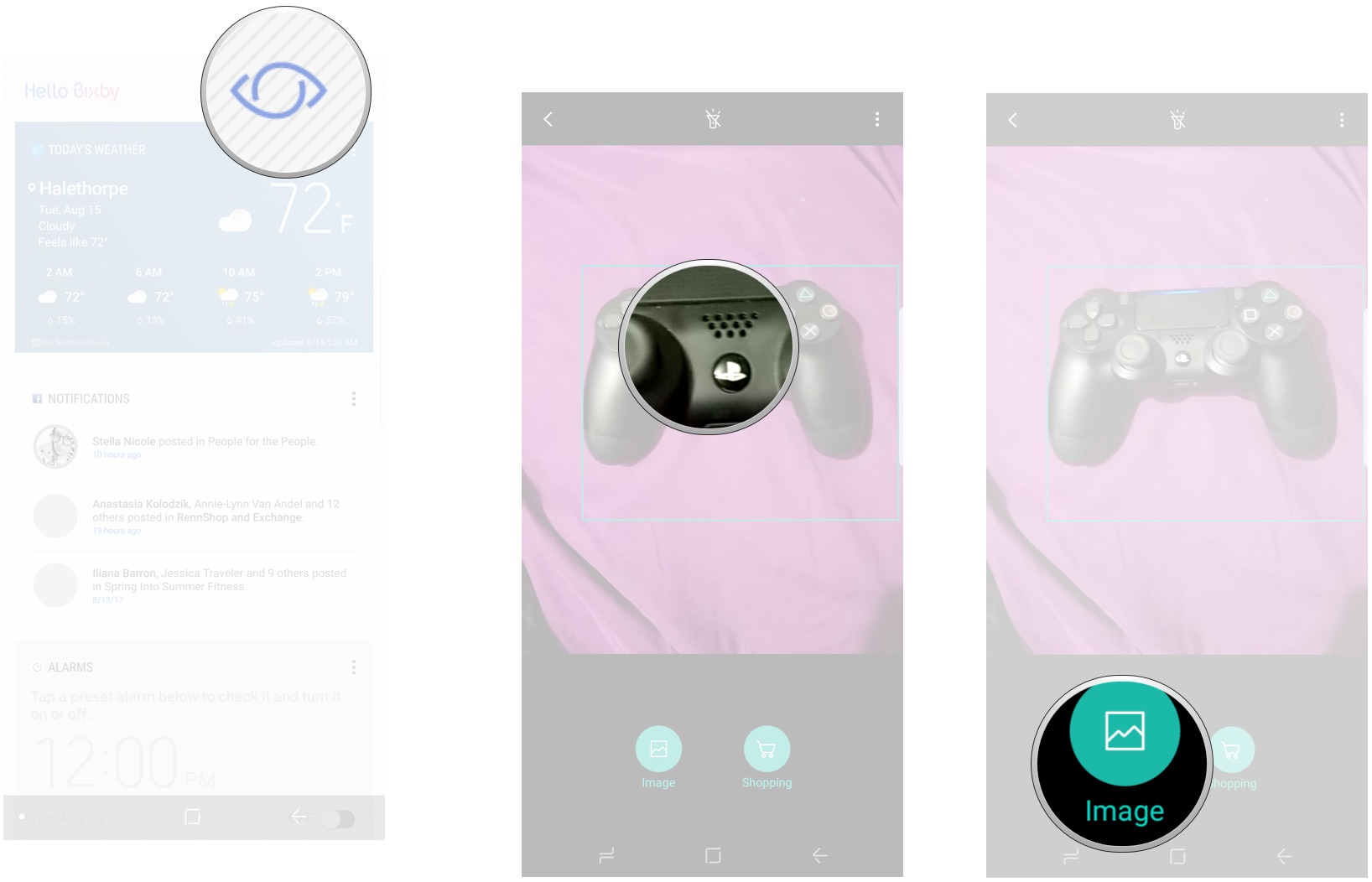
Frågor?
Tycker du fortfarande har frågor om hur man använder Bixby Vision? Är det mer som händer här att vi borde ha nämnt? Skicka oss en rad i kommentarerna nedan och låt oss veta om det!









